创建 Excel 表格后,可能只需要没有表格功能的表格样式。 若要停止处理表格中的数据而不丢失所应用的任何表格样式格式,可以将表格转换为工作表上的常规数据范围。
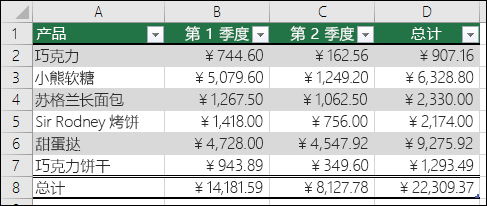
重要: 若要转换为区域,必须以 Excel 表开头。 有关详细信息,请参阅 创建或删除 Excel 表。
-
单击表格中的任何位置,然后在功能区上转到 “表工具 > 设计 ”。
-
在 “工具” 组中,单击“ 转换为范围”。
- 或 -
右键单击该表,然后在快捷菜单中,单击“ 表 > 转换为范围”。
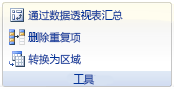
注意: 将表格转换回区域后,表格功能将不再可用。 例如,行标题不再包括排序和筛选箭头,而在公式中使用的结构化引用(使用表格名称的引用)将变成常规单元格引用。
-
单击表格中的任何位置,然后单击“ 表 ”选项卡。
-
单击“ 转换为范围”。
-
单击“ 是 ”以确认操作。
注意: 将表格转换回区域后,表格功能将不再可用。 例如,行标题不再包括排序和筛选箭头,而在公式中使用的结构化引用(使用表格名称的引用)将变成常规单元格引用。
右键单击该表,然后在快捷菜单中,单击“ 表 > 转换为范围”。
注意: 将表格转换回区域后,表格功能将不再可用。 例如,行标题不再包含排序和筛选箭头,并且“ 表格设计 ”选项卡将消失。
需要更多帮助吗?
可随时在 Excel 技术社区中咨询专家或在社区中获取支持。







